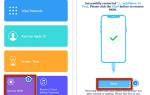Ошибка «Точка входа не найдена» в Windows может стать серьезной преградой для пользователей, мешая запуску приложений и выполнению важных задач. Эта проблема часто возникает из-за отсутствия необходимых библиотек или несовместимости программного обеспечения, что может вызвать недоумение и стресс. В данной статье мы рассмотрим основные причины возникновения этой ошибки и предложим эффективные методы её устранения. Знание этих решений поможет вам быстро восстановить работоспособность системы и избежать потери времени на поиски информации в интернете.
1. Отключите брандмауэр Microsoft Defender или антивирус.
Ошибка «Точка входа не найдена» может быть вызвана тем, что брандмауэр Microsoft Defender или сторонний антивирус блокируют доступ к необходимым файлам или библиотекам. В таких случаях временное отключение этих защитных программ может помочь определить, является ли именно это причиной проблемы.
Для отключения брандмауэра Microsoft Defender выполните следующие шаги:
- Нажмите на кнопку «Пуск» и выберите «Настройки» (значок шестеренки).
- Перейдите в раздел «Обновление и безопасность».
- Выберите вкладку «Безопасность Windows» и нажмите на «Защита от вирусов и угроз».
- Прокрутите вниз и выберите «Управление настройками» под заголовком «Настройки защиты от вирусов и угроз».
- Найдите переключатель «Защита в реальном времени» и отключите его.
После этого попробуйте запустить приложение, которое выдает ошибку. Если проблема решена, вы можете оставить брандмауэр отключенным на время работы с программой, но не забудьте включить его обратно после завершения.
Если вы используете сторонний антивирус, процесс отключения может варьироваться в зависимости от конкретного программного обеспечения. Обычно для этого нужно найти иконку антивируса в системном трее (рядом с часами), щелкнуть по ней правой кнопкой мыши и выбрать опцию отключения защиты. В некоторых случаях может потребоваться открыть главное окно антивируса и найти соответствующую настройку.
Важно помнить, что отключение защитных программ может сделать вашу систему уязвимой для вредоносных программ, поэтому рекомендуется выполнять эти действия только временно и с осторожностью. После тестирования не забудьте снова активировать защиту.
Эксперты рекомендуют несколько шагов для устранения ошибки «Точка входа не найдена» в Windows. В первую очередь, важно проверить целостность системных файлов с помощью утилиты SFC (System File Checker). Для этого необходимо открыть командную строку с правами администратора и ввести команду sfc /scannow. Если проблема не решается, следует обратить внимание на обновления драйверов и самой операционной системы. Устаревшие или поврежденные драйверы могут вызывать подобные ошибки. Также рекомендуется выполнить восстановление системы до точки, когда ошибка не проявлялась. В случае, если ни один из методов не помог, стоит рассмотреть переустановку программного обеспечения, которое вызывает проблему, или даже полную переустановку Windows как крайний вариант. Эксперты подчеркивают, что регулярное резервное копирование данных поможет избежать потерь в случае серьезных сбоев.

2. Восстановите отсутствующий файл DLL из списка файлов, помещенных в карантин.
Большинство файлов DLL устанавливаются автоматически при установке приложений, и нам редко приходится загружать их вручную. Однако иногда используемое нами программное обеспечение безопасности может помещать в карантин или удалять некоторые из этих файлов, считая их вредоносными.
Итак, после того, как вы отключили антивирус, вы должны проверить список файлов, которые Microsoft Defender или ваш антивирус поместили в карантин. Если вы найдете отсутствующий файл DLL в этом списке, вы можете восстановить его.
Процесс восстановления файлов, помещенных в карантин, в Microsoft Defender довольно прост. Итак, если вы знаете имя отсутствующего файла, который мог быть упомянут в сообщении об ошибке, вам следует проверить файлы, помещенные в карантин, и восстановить его.
| Причина ошибки «Точка входа не найдена» | Возможные решения | Дополнительные советы |
|---|---|---|
| Отсутствует необходимая DLL-библиотека | 1. Установить или переустановить программу, вызывающую ошибку. 2. Проверить целостность файлов игры/программы через средство проверки файлов. 3. Загрузить и установить недостающую DLL-библиотеку из надежного источника (будьте осторожны с загрузкой DLL-файлов из ненадежных источников). 4. Восстановить систему до точки восстановления, предшествующей появлению ошибки. |
Проверьте, совместима ли программа с вашей версией Windows. |
| Несовместимость версий DLL-библиотек | 1. Обновить драйверы устройств. 2. Установить последнюю версию DirectX. 3. Установить последнюю версию Microsoft Visual C++ Redistributable. 4. Удалить и переустановить программу, вызывающую ошибку. |
Используйте программу для очистки реестра, чтобы удалить устаревшие записи DLL. (Будьте осторожны при использовании таких программ) |
| Повреждение системных файлов | 1. Запустить проверку системных файлов (sfc /scannow в командной строке от имени администратора). 2. Запустить DISM для восстановления образа системы. 3. Восстановить систему до точки восстановления. 4. Выполнить чистую установку Windows. |
Создавайте точки восстановления системы регулярно. |
| Вирусная активность | 1. Просканировать систему на вирусы с помощью антивирусной программы. 2. Удалить вредоносные программы. |
Регулярно обновляйте антивирусное программное обеспечение. |
| Проблемы с правами доступа | 1. Запустить программу от имени администратора. 2. Проверить права доступа к папкам, где установлена программа. |
Убедитесь, что у вашей учетной записи пользователя есть необходимые права. |
Интересные факты
Вот несколько интересных фактов, связанных с ошибкой «Точка входа не найдена» в Windows и ее исправлением:
-
Причины ошибки: Ошибка «Точка входа не найдена» часто возникает из-за несовместимости библиотек DLL, поврежденных файлов системы или неправильной установки программного обеспечения. Это может произойти, если программа пытается использовать функцию, которая была удалена или изменена в более поздней версии библиотеки.
-
Использование командной строки: Одним из эффективных способов исправления этой ошибки является использование встроенной утилиты Windows —
sfc /scannow. Эта команда проверяет целостность системных файлов и восстанавливает поврежденные или отсутствующие файлы, что может устранить проблему с отсутствующей точкой входа. -
Восстановление системы: Если ошибка продолжает возникать, можно воспользоваться функцией восстановления системы. Она позволяет откатить состояние операционной системы к более раннему моменту, когда все работало корректно. Это может быть особенно полезно, если ошибка появилась после установки нового программного обеспечения или обновления системы.

3. Исключите файл DLL из брандмауэра Microsoft Defender или вашего антивируса.
Если вы столкнулись с ошибкой «Точка входа не найдена», возможно, причина кроется в том, что брандмауэр Microsoft Defender или ваш антивирус блокируют доступ к необходимому файлу DLL. Это может произойти, если программа, которую вы пытаетесь запустить, была ошибочно распознана как угроза. Чтобы устранить эту проблему, вам следует исключить файл DLL из списка блокируемых.
Для начала вам нужно определить, какой именно файл DLL вызывает ошибку. Обычно это можно сделать, посмотрев на сообщение об ошибке, которое появляется при запуске приложения. Запомните или запишите название файла, чтобы использовать его в дальнейшем.
Затем откройте настройки брандмауэра Microsoft Defender. Для этого выполните следующие шаги:
- Нажмите на кнопку «Пуск» и выберите «Настройки» (значок шестеренки).
- Перейдите в раздел «Обновление и безопасность», затем выберите «Безопасность Windows».
- Нажмите на «Защита от вирусов и угроз».
- Прокрутите вниз и выберите «Управление настройками» в разделе «Настройки защиты от вирусов и угроз».
- Найдите раздел «Исключения» и нажмите на «Добавить или удалить исключения».
Теперь вы можете добавить исключение для вашего файла DLL:
- Нажмите на кнопку «Добавить исключение» и выберите «Файл».
- Найдите и выберите файл DLL, который вызывает ошибку, и подтвердите добавление исключения.
Если вы используете сторонний антивирус, процесс может немного отличаться, но в целом он будет похожим. Вам нужно будет открыть интерфейс вашего антивирусного программного обеспечения и найти раздел, связанный с исключениями или настройками защиты. Затем добавьте файл DLL в список исключений.
После того как вы добавите файл в исключения, перезагрузите компьютер и попробуйте снова запустить приложение. Если ошибка была связана с блокировкой файла, то теперь оно должно работать корректно. Если проблема сохраняется, возможно, стоит рассмотреть другие методы устранения ошибки, такие как восстановление отсутствующих файлов DLL или переустановка программного обеспечения.
4. В сообщении об ошибке нет упоминания об отсутствующем файле DLL? См. средство просмотра событий
Если в окне ошибки не упоминается отсутствующий DLL-файл, вы можете проверить его сведения в средстве просмотра событий, инструменте Windows, позволяющем анализировать журналы событий. Введите «Просмотр событий» в поиске Windows и запустите «Просмотр событий». Затем разверните категорию «Журналы Windows» на левой панели и перейдите в раздел «Приложение».
Здесь найдите событие, относящееся к приложению, в котором вы столкнулись с ошибкой. Вы, скорее всего, найдете соответствующее событие вверху, что означает, что оно было недавно создано. Самый простой способ определить такое событие — просмотреть события с надписью «Ошибка» в столбце «Уровень».
Найдя соответствующее событие, дважды щелкните его, чтобы просмотреть сведения о нем. Подробности вы найдете на вкладке «Общие».
Обратите внимание на отсутствующее имя файла и восстановите его из файлов, помещенных в карантин, или загрузите его извне. Сделав это, не забудьте исключить его из Microsoft Defender и вашего антивируса.

5. Установите отсутствующие распространяемые пакеты Visual C++.
Отсутствие необходимых распространяемых пакетов Visual C++ может быть одной из причин возникновения ошибки «Точка входа не найдена». Эти пакеты содержат библиотеки, которые необходимы для работы многих приложений, особенно тех, которые разработаны с использованием языка программирования C++. Если у вас возникла данная ошибка, первым делом стоит проверить, установлены ли все необходимые версии Visual C++ на вашем компьютере.
Чтобы установить отсутствующие пакеты, выполните следующие шаги:
-
Перейдите на официальный сайт Microsoft, где доступны все версии Visual C++. Вам нужно будет найти раздел, посвященный «Visual C++ Redistributable Packages». Обычно доступны как 32-битные, так и 64-битные версии, поэтому убедитесь, что вы загружаете правильную версию в зависимости от архитектуры вашей операционной системы.
-
Скачайте необходимые версии пакетов. Рекомендуется установить все доступные версии, начиная с 2005 года и заканчивая последними обновлениями. Это обеспечит совместимость с большинством программ, которые могут требовать различные версии библиотек.
-
После завершения загрузки запустите установочные файлы. Следуйте инструкциям на экране, чтобы установить пакеты. В некоторых случаях может потребоваться перезагрузка компьютера после установки.
-
После установки всех необходимых пакетов попробуйте снова запустить приложение, которое вызывало ошибку. Если проблема была связана с отсутствующими библиотеками, ошибка «Точка входа не найдена» должна исчезнуть.
Если ошибка сохраняется, возможно, стоит проверить наличие обновлений для самой операционной системы или обратиться к документации приложения, чтобы убедиться в его совместимости с установленными версиями Visual C++.
Как насчет ручной загрузки файла DLL из онлайн-библиотеки?
У вас может возникнуть соблазн просто повторно загрузить отсутствующий файл DLL из онлайн-источника, но мы не рекомендуем этого делать. Загрузка файлов DLL в Интернете может быть рискованной; иногда файл DLL предназначен для другой версии Windows или используемого вами приложения, что может вызвать дополнительные проблемы. А сомнительные веб-сайты могут добавить в файл DLL вредоносное ПО.
Таким образом, вам следует загружать DLL только в крайнем случае. И лучше выяснить, почему возникает ошибка, поскольку повторная загрузка файла DLL не устранит причину, по которой он пропал.
Исправление ошибки «Точка входа не найдена» в Windows
Ошибка «Точка входа не найдена» в Windows может быть вызвана различными факторами, и для её исправления важно следовать определённым шагам.
Первым делом, стоит отключить брандмауэр Microsoft Defender или антивирусное программное обеспечение. Иногда эти системы безопасности могут блокировать доступ к необходимым файлам или библиотекам, что приводит к появлению ошибки. Для этого зайдите в настройки брандмауэра или антивируса и временно отключите их. После этого попробуйте запустить приложение снова. Если ошибка исчезла, возможно, вам потребуется добавить исключение для данного приложения в настройки безопасности.
Если ошибка продолжает возникать, следующим шагом будет восстановление отсутствующего файла DLL из списка файлов, помещенных в карантин. Многие антивирусные программы автоматически помещают подозрительные файлы в карантин, что может привести к ошибкам при запуске программ. Проверьте раздел карантина вашего антивируса и восстановите необходимые файлы, если они были неправомерно заблокированы.
Также стоит исключить файл DLL из брандмауэра Microsoft Defender или вашего антивируса. Для этого найдите путь к файлу DLL, который вызывает ошибку, и добавьте его в список исключений. Это позволит программе получить доступ к необходимым ресурсам без вмешательства со стороны системы безопасности.
Если в сообщении об ошибке нет упоминания об отсутствующем файле DLL, рекомендуется обратиться к средству просмотра событий. Это встроенный инструмент Windows, который может предоставить более подробную информацию о возникшей ошибке. Откройте средство просмотра событий, выберите раздел «Журналы Windows» и просмотрите записи об ошибках, связанных с вашим приложением. Это может помочь выявить конкретные причины проблемы.
Не забудьте установить отсутствующие распространяемые пакеты Visual C++. Многие приложения требуют наличия определённых версий этих пакетов для корректной работы. Вы можете скачать и установить их с официального сайта Microsoft. После установки перезагрузите компьютер и проверьте, исчезла ли ошибка.
Если ни один из вышеперечисленных методов не помог, можно рассмотреть возможность ручной загрузки файла DLL из онлайн-библиотеки. Однако будьте осторожны и загружайте файлы только с проверенных и надежных источников, чтобы избежать установки вредоносного ПО. После загрузки файла поместите его в соответствующую папку системы, обычно это папка с установленным приложением или системная папка Windows.
Следуя этим шагам, вы сможете устранить ошибку «Точка входа не найдена» и восстановить работоспособность ваших приложений в Windows.
6. Проверьте целостность системных файлов с помощью команды SFC.
Ошибки, связанные с отсутствием точки входа, могут возникать по различным причинам, включая повреждение системных файлов. Одним из эффективных способов решения этой проблемы является использование утилиты SFC (System File Checker), которая позволяет проверить и восстановить целостность системных файлов Windows.
Для начала, откройте командную строку с правами администратора. Это можно сделать, выполнив следующие шаги:
- Нажмите комбинацию клавиш Win + X на клавиатуре.
- В появившемся меню выберите Командная строка (администратор) или Windows PowerShell (администратор).
После открытия командной строки введите следующую команду:
sfc /scannowНажмите Enter. Утилита начнет сканирование системных файлов на наличие повреждений. Процесс может занять некоторое время, в зависимости от производительности вашего компьютера и объема данных на диске.
После завершения сканирования вы получите один из следующих отчетов:
- Защита ресурсов Windows не обнаружила нарушений целостности. Это означает, что все системные файлы в порядке, и проблема с точкой входа может быть вызвана другими факторами.
- Защита ресурсов Windows обнаружила поврежденные файлы и успешно их восстановила. В этом случае перезагрузите компьютер и проверьте, исчезла ли ошибка.
- Защита ресурсов Windows обнаружила поврежденные файлы, но не смогла их восстановить. Если вы получили этот отчет, вам может потребоваться выполнить дополнительные шаги для восстановления файлов, такие как использование утилиты DISM.
Если SFC не смогла решить проблему, вы можете попробовать выполнить команду DISM (Deployment Imaging Service and Management Tool), которая может помочь восстановить поврежденные файлы системы. Для этого введите следующую команду в командной строке:
DISM /Online /Cleanup-Image /RestoreHealthПосле завершения процесса снова запустите команду sfc /scannow для проверки целостности файлов. В большинстве случаев эти шаги помогут устранить ошибку «Точка входа не найдена» и восстановить нормальную работу системы.
Вопрос-ответ
Как избавиться от ошибки «точка входа не найдена»?
Резюме: Ошибка Entry Point Not Found возникает, когда DLL для определенного приложения или программного обеспечения отсутствует или повреждена. Вы можете исправить ее, восстановив файлы DLL из списка карантина антивирусных программ, запустив сканирование DISM и SFC или следуя другим методам, упомянутым в этом блоге.
Что значит ошибка «точка входа не найдена»?
Эта проблема возникает, когда среда выполнения установки Visual Studio 2012 дает сбой при установке Adobe Premiere Elements. Чтобы устранить эту проблему, установите Visual C++ Redistributable для Visual Studio 2012 Update 4, выполнив одно из следующих действий. Установите обновления Windows.
Что такое точка входа в процедуру?
Entry Point (EP) — точка входа) — адрес в оперативной памяти, с которого начинается выполнение программы. Другими словами — адрес, по которому хранится первая команда программы. Однако не надо путать её с «первыми командами» программы на языке высокого уровня.
Что означает «нет точки входа»?
Entry Point Not Found — это ошибка, которая указывает на то, что в определенном процессе отсутствует или поврежден файл , что приводит к невозможности запуска программы. Если отсутствующий или поврежденный компонент исходит от операционной системы Windows, вы сможете исправить его, выполнив следующие шаги.
Советы
СОВЕТ №1
Проверьте целостность системных файлов. Для этого откройте командную строку от имени администратора и введите команду sfc /scannow. Это позволит Windows проверить и восстановить поврежденные системные файлы, которые могут вызывать ошибку «Точка входа не найдена».
СОВЕТ №2
Обновите драйверы и программное обеспечение. Убедитесь, что все ваши драйверы, особенно для видеокарт и других важных компонентов, обновлены до последней версии. Также проверьте наличие обновлений для самой Windows, так как они могут содержать исправления для известных ошибок.
СОВЕТ №3
Переустановите проблемное приложение. Если ошибка возникает при запуске конкретной программы, попробуйте удалить её и установить заново. Это может помочь устранить проблемы с файлами или настройками, которые могли быть повреждены.
СОВЕТ №4
Используйте точку восстановления системы. Если ошибка появилась недавно, вы можете попробовать восстановить систему до более раннего состояния, когда всё работало корректно. Для этого перейдите в «Панель управления» > «Восстановление» > «Запуск восстановления системы» и следуйте инструкциям.